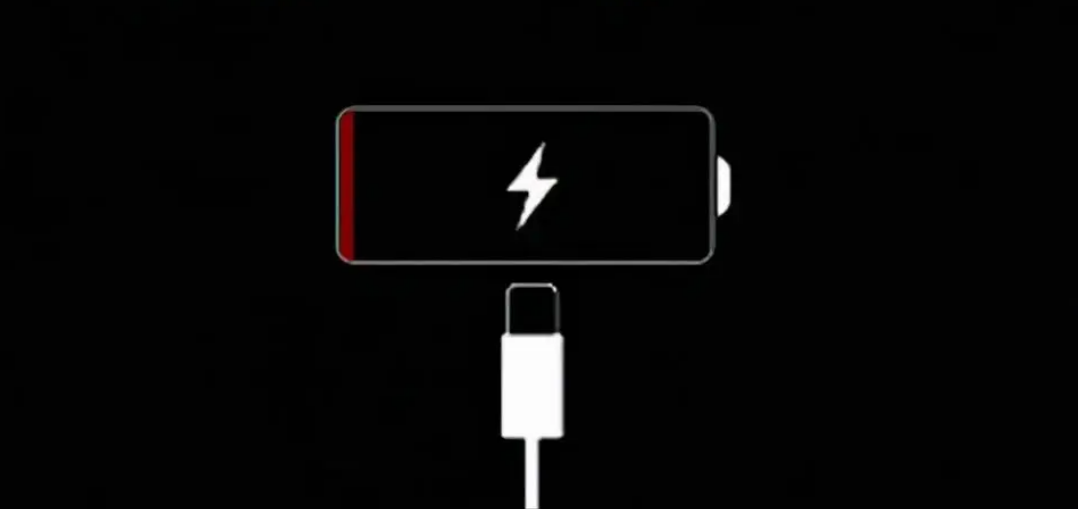当你外出时,你的iPhone总会自动连接到一些公共网络或者运营商提供的WiFi网络,这可能会带来一些安全隐患。如果您想更好地保护您的个人隐私和数据安全,提升您的网络体验,我们建议您关闭公共网络上的自动WiFi连接。
以下是苹果iPhone上关闭公网WiFi自动连接的方法:
1:关闭公网WiFi自动连接
1. 打开iPhone 上的“设置”,然后选择页面顶部的“WiFi”。
2. 在此页面中,您可以看到所有已连接的WiFi 网络以及可用网络列表。点击右上角“编辑”按钮,进入编辑模式。在编辑模式下,我们可以对网络进行排序、删除或修改等操作。

3.滑动到底部,在“托管网络”下寻找我们要关闭自动连接的网络。这些网络通常有专门的标志或描述供用户识别。
4. 点击您要关闭自动连接的网络右侧的圆圈“i”,进入该网络的详细信息页面。在此页面上,您可以看到有关网络的各种信息,例如网络名称、安全性和IP 地址。等待。

5.找到“自动加入”选项,点击旁边的开关将其关闭。关闭后,当我们的iPhone再次检测到该网络时,将不再自动连接。
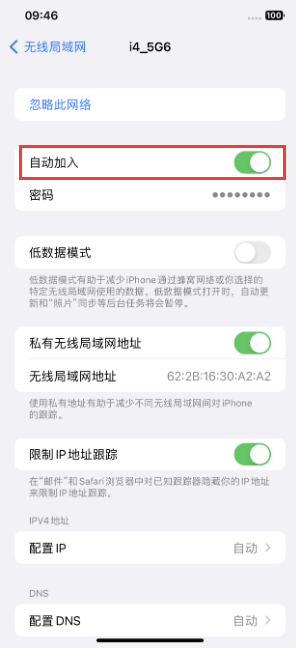
二:删除不再使用的网络
除了关闭特定网络的自动连接之外,我们还可以在被管理的iPhone中的已知网络列表中删除一些不再使用的网络。
在WiFi设置页面中,点击右上角的“编辑”按钮后,已知的网络会显示在顶部区域。单击网络右侧的“-”图标即可将其删除。删除后,您的iPhone 将不再自动连接。到这些网络。
三:更改iPhone询问是否要加入未知网络的默认设置
在WiFi设置页面中,找到“请求加入网络”选项。除了默认的“询问”之外,我们还可以将其设置为“通知”您可用的网络。当您的iPhone 检测到未知网络时,它会在通知栏中显示提示,而不是直接询问您是否加入。如果您想完全禁用此功能,请选择“关闭”。这样,你的iPhone将不再自动检测并提示加入未知网络,而是需要你手动选择并加入所有网络。
关闭iPhone与公共网络和运营商网络的WiFi自动连接功能,不仅可以保护个人隐私和数据安全,还可以避免自动连接可能存在安全风险的网络,从而降低个人信息被窃取或滥用的风险。您可以按照使用上面的方法进行设置!